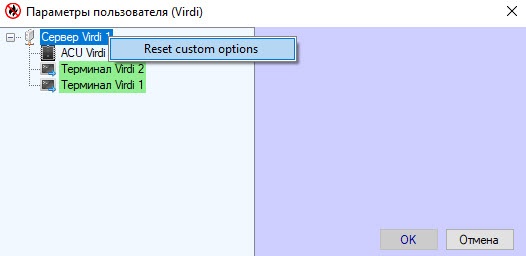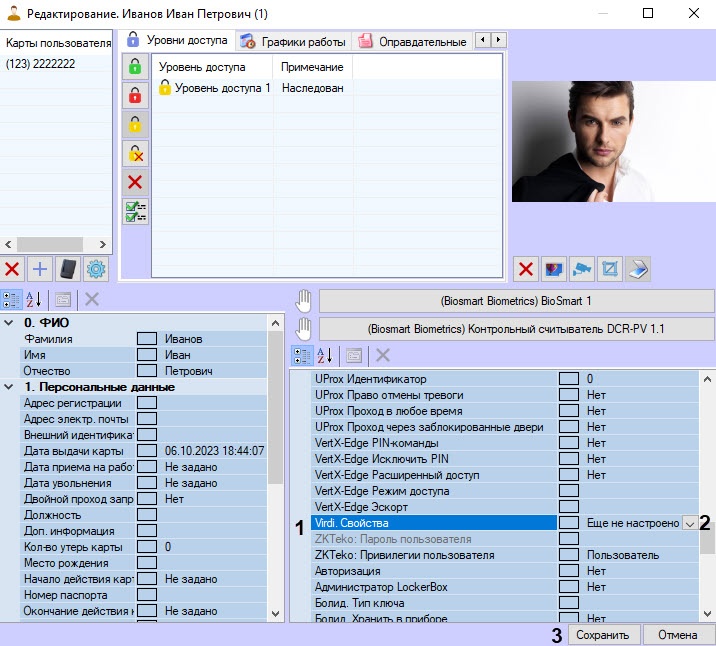
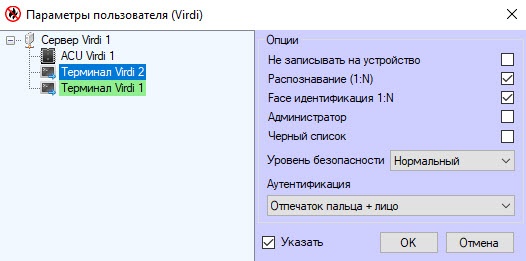
- Сервер Virdi;
- ACU Virdi;
- Терминал Virdi.
Авторизация объекта Сервер Virdi включена по умолчанию. Чтобы включить авторизацию объектов ACU Virdi и Терминал Virdi, следует выставить флажок Указать, после этого настройки этих объектов станут активными.
- Отпечаток пальца − только отпечаток пальца.
- Отпечаток пальца внутри карты (*) − отпечаток пальца, приложенный к карте.
- Пароль − только пароль.
- Карта − только карта.
- Карта или отпечаток пальца − карта или отпечаток пальца.
- Карта + отпечаток пальца − карта + отпечаток пальца.
- Карта или пароль − карта или пароль.
- Карта + пароль − карта + пароль.
- (ID или Карта) + отпечаток пальца − идентификатор пользователя или карта + отпечаток пальца.
- (ID или Карта) + пароль − идентификатор пользователя или карта + пароль.
- Отпечаток пальца + пароль − отпечаток пальца + пароль.
- Пароль, если палец не распознан − пароль, если аутентификация по отпечатку пальца не удалась.
- Карта + пароль + отпечаток пальца − карта + пароль + отпечаток пальца.
- Лицо − лицо.
- Лицо или пароль − лицо или пароль.
- Карта или лицо − карта или лицо.
- Отпечаток пальца или лицо − отпечаток пальца или лицо.
- Карта или отпечаток или лицо − карта или отпечаток пальца или лицо.
- Карта + лицо − карта + лицо.
- (ID или карта) + лицо − идентификатор пользователя или карта + лицо.
- Отпечаток пальца + лицо − отпечаток пальца + лицо.
- Лицо + пароль − лицо + пароль.
- Карта + отпечаток пальца + лицо − карта + отпечаток пальца + лицо.
- Карта + лицо + пароль − карта + лицо + пароль.
- Отпечаток пальца + лицо + пароль − отпечаток пальца + лицо + пароль.
- Карта + отпечаток + лицо + пароль − карта + отпечаток пальца + лицо + пароль.